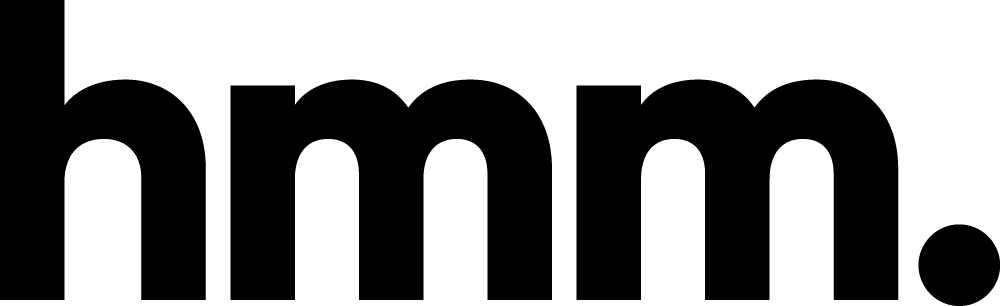[Let's Make MuSic! #1]: 인터페이스
DAW를 이용해 곡을 만들기 전에, 먼저 DAW를 구석구석 파헤쳐 보아야 합니다. DAW에 대한 이해가 깊어질수록 만들어낼 수 있는 사운드나 효과가 더 다양해지고, 상상했던 것에 더욱 가까운 결과를 얻을 수 있을 겁니다. 이번에는 LMMS의 인터페이스에 대해 설명해 보고, 끄적이며 이 DAW와 친해지는 것을 목표로 하겠습니다.
꽤 지루하고 긴 글이 될 것 같습니다만, DAW는 한 번 익숙해지고 나면 그 전에 비해 효율이 매우 좋아지기 때문에, 일단 최대한 자세하게 설명하겠습니다.
LMMS를 다운받고 한 번쯤 실행해보셨다면 \(1.2.2\) 기준 아래와 같은 첫 화면을 볼 수 있습니다. 참고로 저는 Windows \(10\)을 사용하고 있습니다.
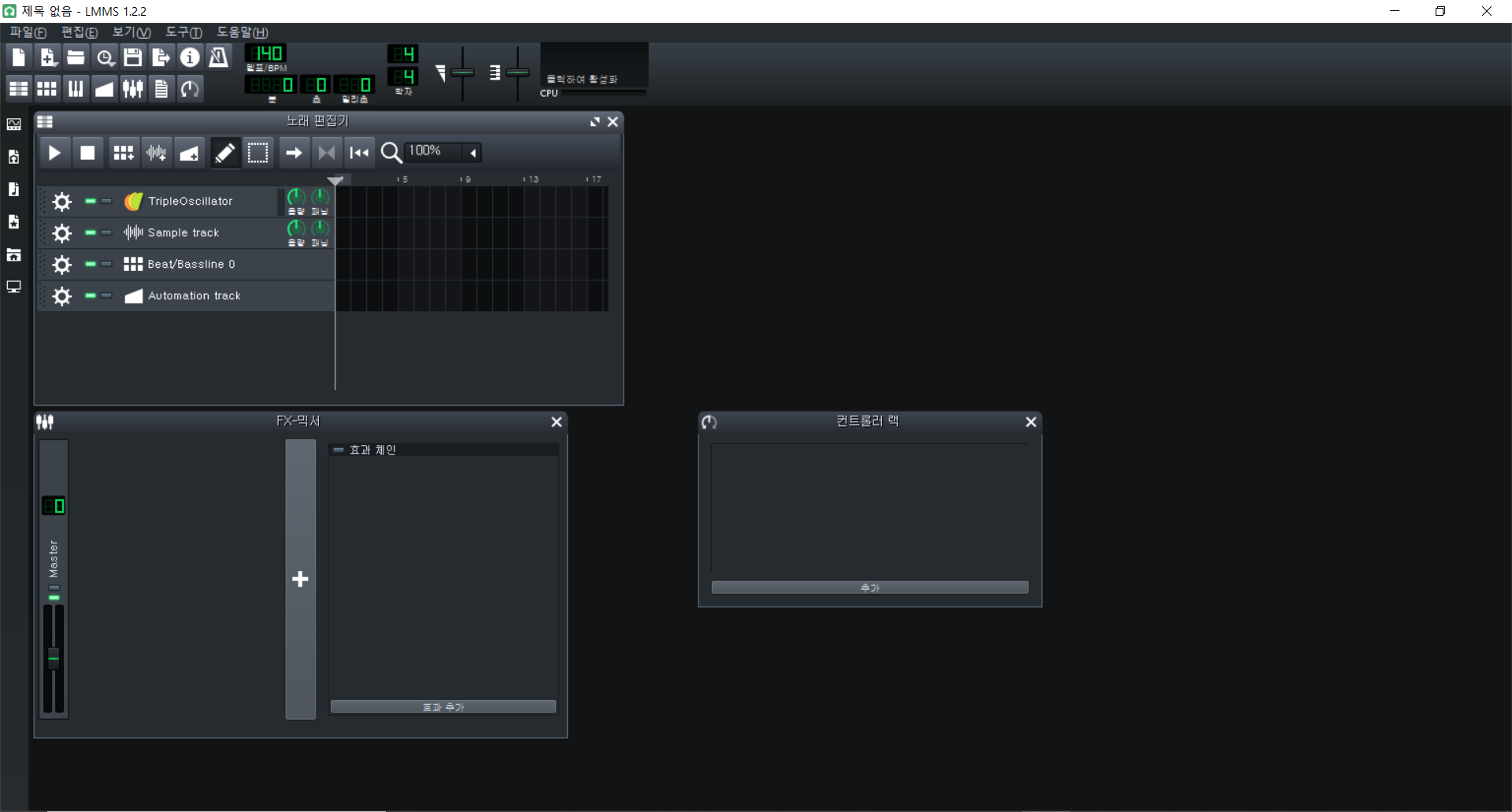
전반적으로 이동 가능한 여러 기능 창이 띄워져 있는 샌드박스 형태가 보입니다. 구경은 일단 뒤로 미루고, 알아야 하는 기능들을 차근차근 설명하겠습니다. 불러오기, 뒤로가기, 저장하기 등 기본적인 조작법은 알고 있을 것이라 생각하고 설명하지 않겠습니다. 우선 가장 위에 있는 탭 중 편집(E)에 있는 설정을 먼저 알아보겠습니다.
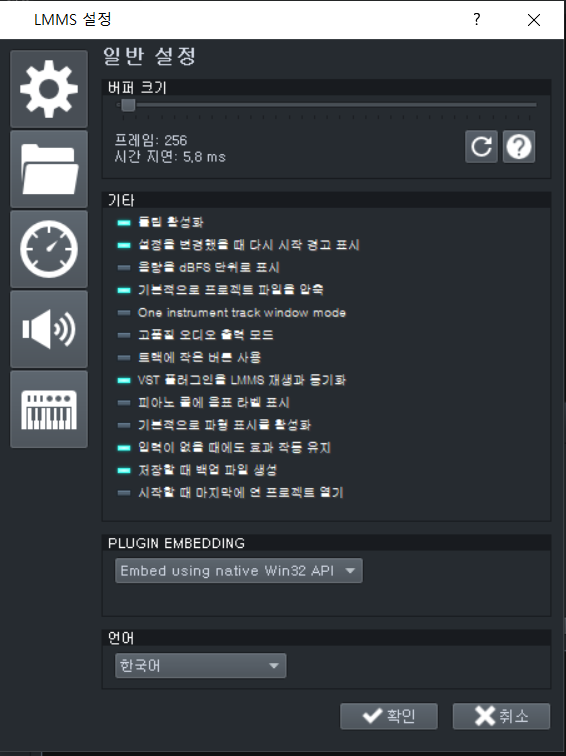
가장 먼저 일반 설정 창이 보일 것인데, 가장 밑을 보면 처음 다운로드했을 때 설정했던 언어가 기본 언어로 설정되어 있을 것입니다. LMMS 기본 언어인 영어가 훨씬 직관적이고 쓰기 편하므로 저는 언어를 American English로 바꾸겠습니다. (바꾸지 않아도 문제는 없습니다. 다만, 번역이 완벽한 것도 아니고, 여러모로 한국어를 고집해서 좋을 게 없습니다. ) 설정을 적용시키려면 프로그램을 다시 실행해야 합니다.
나머지는 대체로 건드릴 게 없는, 편의 기능 수준의 설정입니다. 건반을 잘 못 읽는 경우 'Enable note labels in piano roll (피아노 롤에 음표 라벨 표시)'을 켜는 것이 편할 것입니다. (번역이 좋지 않다는 것을 여기서 알 수 있을 겁니다.. )
'Directories (경로)'에서 자신의 파일이 어느 위치에 저장되는지 확인 및 설정할 수 있고, 스크롤을 아래로 내리면 Theme과 Background를 설정할 수 있습니다. 나머지 설정들은 쓸 일이 자주 없고, 필요하면 그때그때 설정하고 설명하겠습니다.
다시 메인 화면으로 돌아와 보기(View)를 클릭하면, LMMS의 기능 창을 열고 닫을 수 있습니다. 이들은 곡을 만들면서 자주 사용하기 때문에 단축키를 손에 익히는 것이 편합니다.
노래 편집기 (Song Editor, F\(5\))
만들어낸 pattern과 sample, automation은 Song Editor를 이용해 쌓습니다.
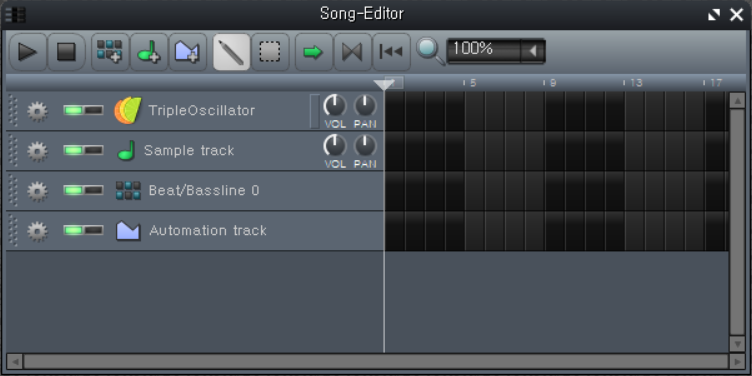
Song-Editor는 총 3가지 부분으로 나눌 수 있습니다. 먼저 상단에서 기본적인 필수 기능을 조작할 수 있습니다. 왼쪽부터 Play/Pause, Stop 버튼이 차례로 있고(물론 Play/Pause는 스페이스 바를 단축키로 사용합니다. ), 차례로 Beat/Bassline, Sample track, Automation track을 추가하는 버튼이 있습니다. 클릭하면 좌측 아래에 트랙이 쌓이는 것을 확인할 수 있습니다.
좌측에는 트랙 목록이 있으며, 왼쪽의 설정 아이콘을 클릭하여 삭제, 복사 등이 가능합니다. 옆의 초록색 불빛을 클릭하면 음소거를 할 수 있고, 꺼져 있는 부분을 클릭하면 그 트랙을 제외한 모든 트랙을 음소거시켜 Solo로 재생할 수 있습니다. 그리고 트랙명에 더블클릭 또는 우클릭을 하면 트랙명을 설정할 수 있는데, 트랙의 수가 많아질수록 각 트랙이 무엇인지 헷갈릴 수 있기 때문에 곡을 만들 때는 이를 설정해 주는 것을 습관화하는 것이 좋습니다. TripleOscillator와 같은 VST나 Sample track은 음량과 좌우 패닝을 설정할 수 있는 노브가 있습니다. 드래그 또는 스크롤을 이용해 조작할 수 있으며, 음량은 \(100\)%, 패닝은 \(0\)%가 기본값입니다.
우측의 격자는 pattern이 들어가는 칸이고, 한 칸에 해당하는 시간이 한 마디입니다. 클릭하여 곡을 구성하는 하나의 pattern을 쌓을 수 있습니다.
비트/베이스 라인 편집기 (Beat/Bassline Editor, F\(6\))
LMMS는 Song-Editor 안에 작은 Song-Editor을 추가하였는데, 그것이 Beat+Bassline Editor입니다.
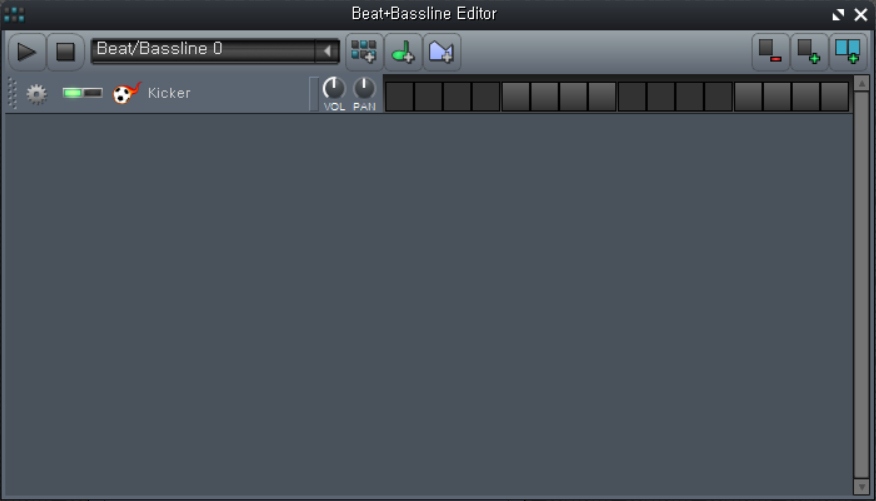
Beat+Bassline Editor는 반복을 기본으로 하는 비트나 베이스라인을 만들기에 더 편리한 구성을 지닙니다. 또한 유사한 악기나 사운드를 묶어두기에도 좋습니다. 우측의 step을 클릭하여 사운드를 넣거나 빼는 것이 가능합니다. Beat+Bassline Editor 창 상단의 오른쪽 끝에는 step을 간편하게 추가 및 삭제하고 복사할 수 있는 기능이 있습니다. 이를 잘 활용하면 비트는 물론 보컬 루프 등을 만들 때에도 편리하게 사용할 수 있습니다. VST나 샘플의 볼륨과 패닝 설정 역시 Beat+Bassline Editor 내에서 가능합니다.
피아노 롤 (Piano Roll, F\(7\))
피아노 롤은 단축키를 사용하지 않습니다. Song-Editor나 Beat+Bassline Editor의 step을 우클릭하여 엽니다. TripleOscillator의 첫 번째 step을 더블 클릭해 Piano Roll을 열면 아래와 같은 창이 나타납니다.
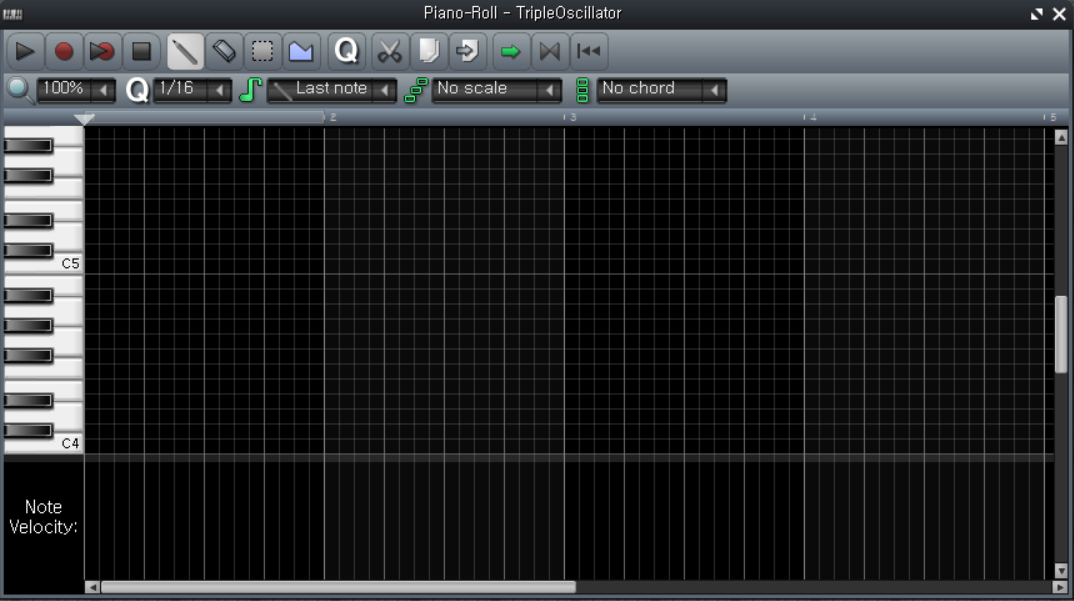
피아노 건반을 읽을 줄 안다는 가정 하에 음고를 y축, 시간을 x축으로 한 좌표평면이 나타납니다. 스크롤을 움직이면 상하, shift 키를 누른 채 스크롤을 움직이면 좌우로 움직일 수 있습니다. Ctrl 키를 누른 채 스크롤을 움직이면 x축에 대해 확대와 축소가 가능합니다.
화면상의 좌표를 클릭하여 음을 설정합니다. 기본적으로 한 박에 해당하는 길이를 가지는 음이 생성되며, 클릭하고 있는 동안 소리를 들을 수 있습니다. 설정된 음은 마우스 오른쪽 버튼을 눌러 삭제가 가능하고, 누른 채로 드래그하여 여러 음들을 삭제할 수 있습니다. Ctrl 키를 누른 상태로 드래그하여 여러 음들을 선택할 수 있습니다(여러 음들을 삭제할 때에는 선택한 상태에서 delete나 backspace 키를 이용하는 것이 때론 더 편합니다. ). 또한 음의 오른쪽 끝부분을 클릭한 채로 좌우로 드래그해 음의 길이를 조절할 수 있습니다. 물론 Ctrl+C, Ctrl+V, Ctrl+Z와 Ctrl+Shift+Z 등 기본적인 단축키의 이용이 가능합니다.
Quantize라는 의미의 Q 오른쪽 Note Lock으로 설정되어 있는 칸을 클릭하여 시간의 최소 단위를 설정할 수 있습니다. 또한 오른쪽 끝의 No chord로 설정되어 있는 칸을 클릭한 뒤, 피아노 롤에서 노트를 찍으면 해당 음을 근음으로 한 코드를 만들어줍니다.
음을 설정하면 창 하단에 Note Velocity 값이 \(100\)%로 설정됩니다. 이 값을 조절하면 음량이 바뀌는데, Velocity는 속도라는 뜻을 갖고 있어 음량과는 관련이 없는 것 같지만, 피아노 롤에서 Velocity란 건반을 얼마나 빠르게 내려치는가의 뜻을 갖습니다. 따라서 Velocity 값을 크게 하면 음량이 증가하며, TripleOscillator에서는 확인할 수 없지만 피아노 등 Velocity를 감지할 수 있는 다른 VST의 경우 음색이 약간 바뀌기도 합니다. 피아노 연주를 할 때에도 셈여림이 있고, 강약이 있습니다. 하지만 그저 음량의 조절만으로 이를 표현하려 한다면 프로그램을 이용해 만든 음악은 딱딱한 느낌을 갖게 됩니다. 따라서 자연스러움과 강조를 위해 Velocity를 조절합니다. 이는 Quantize에서도 마찬가지입니다. 프로그램을 이용하면 정박에 연주되긴 하나 이것은 음악을 딱딱하고 단순하게 만들 수 있습니다. 그래서 프로 음악가들은 드럼 패드 머신으로 레코딩을 할 때 Quantize 기능을 잘 사용하지 않습니다.
Note Velocity 텍스트를 클릭하면 Note Panning의 설정이 가능합니다. 이는 노트 하나하나를 패닝할 수 있도록 합니다.
실제 아티스트가 Piano Roll을 이용할 때에는 컴퓨터에 신디사이저를 연결합니다. 그러면 실제 연주한 것을 레코딩할 수 있으며, 좋으면 Velocity까지 고려하여 Piano Roll 위에 노트가 쌓입니다. 하지만 신디사이저가 없는 경우에 typing keyboard를 piano keyboard처럼 사용할 수 있습니다. 키보드의 Q키를 눌러보면 C\(4\)에 해당하는 음을 들을 수 있습니다. 각 음이 나타내는 키는 아래와 같습니다. C

몇 개의 음을 동시에 연주하는 것도 가능해 간단한 화음을 만들 수 있고, 사운드 메이킹이나 멜로디 구성을 짤 때 키보드를 이용할 수 있습니다.
오토메이션 편집기 (Automation Editor, F\(8\))
Automation은 음악의 구성을 다채롭고 부드럽게 합니다. 이는 나중에 따로 설명하겠습니다.
FX 믹서 (FX Mixer, F\(9\))
이것 역시 FX의 개념과 함께 따로 설명하겠습니다.
프로젝트 노트 (Project Notes, F\(10\))
프로젝트에 관한 설명, 곡을 만들면서 추가해야 하는 것들이나 계획 등을 적어넣을 수 있습니다.
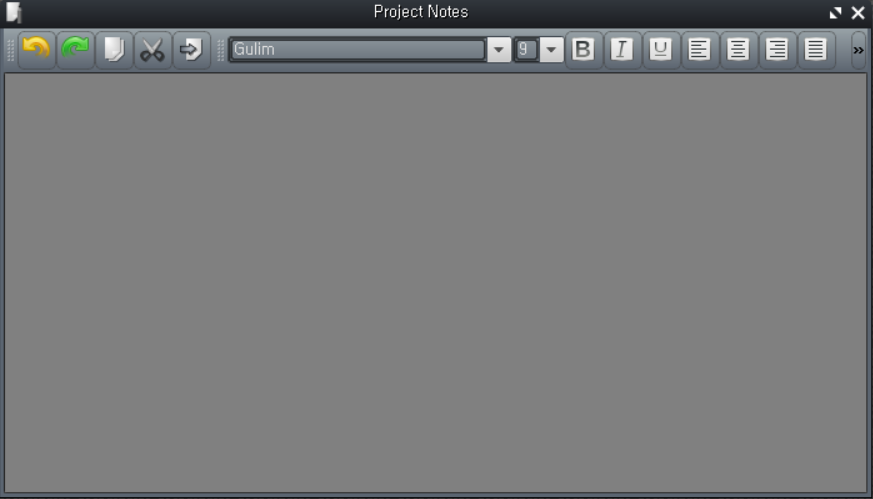
보이는 것처럼 매우 단순한 메모장입니다.
컨트롤러 랙(Controller Rack, F\(11\))
이는 오토메이션에 관하여 설명할 때 함께 다루겠습니다.

화면 상단의 Tempo/BPM 숫자를 더블클릭하거나 드래그하여 BPM 설정이 가능합니다. BPM은 Beats Per Minute을 줄인 말입니다. 곡을 재생하면 분/초/밀리세컨드 단위로 시간을 표시해주는데, 이 숫자를 클릭하면 시간 단위가 마디/박/\(\frac{1}{50}\)박 단위로 변경됩니다. 옆의 Time Signature은 박자표라는 뜻으로, 이는 분수로 나타나는데, 분모는 한 박의 단위가 되는 길이, 분자는 한 마디를 구성하는 박의 수입니다.
그 옆에 각각 마스터 볼륨과 마스터 피치를 조절할 수 있는 슬라이더가 있습니다.
화면 왼쪽에 나열된 칸은 음악을 만들 때 필요한 프로젝트나 사운드를 모아 놓은 목록입니다. 각 목록을 통해 다음과 같은 작업이 가능합니다.
Instrument Plugins : 내장된 VST의 목록입니다. Song-Editor의 TripleOscillator, Beat+Bassline Editor의 Kicker가 여기에 있습니다. VST에 관해 다룰 때 자세히 설명하겠습니다.
My Projects : 프로젝트 파일을 가져올 수 있습니다.
My Samples : 오디오 샘플을 가져올 수 있습니다. 샘플에 관한 것은 나중에 다루겠습니다.
My Presets : Preset에 관해서는 VST와 함께 나중에 다루겠습니다.
My Home & My Computer : 컴퓨터 내에 있는 파일을 가져올 수 있습니다.
전반적인 인터페이스는 이 정도입니다.